Gérer les Exceptions dans Windows Defender
Windows Defender, l’antivirus intégré à Windows, offre une protection de base, bien qu’il puisse parfois être perçu comme intrusif en raison de sa consommation de ressources et de faux positifs. Si Windows Defender signale de manière répétée un fichier ou un processus légitime comme malveillant, la désactivation de l’antivirus n’est pas la solution recommandée car elle expose votre système à des risques. La méthode la plus sûre et efficace est de configurer des exclusions.
Il est crucial de comprendre les risques liés à l’ajout d’exclusions. Un fichier exclu de l’analyse de Windows Defender et qui se révèle malveillant pourrait infecter votre système sans être détecté. Il est donc impératif d’être extrêmement prudent lors de la création de ces exceptions. Vous aurez également besoin de privilèges d’administrateur pour effectuer ces modifications.
Comment Ajouter des Exclusions à Windows Defender
Pour commencer, connectez-vous à votre compte administrateur sous Windows 10. Ensuite, ouvrez l’application « Paramètres », puis naviguez jusqu’à la section « Mise à jour et sécurité ». Sélectionnez l’option « Windows Defender » et faites défiler la page jusqu’à atteindre la section « Exclusions ». Cliquez sur « Ajouter une exclusion » pour démarrer le processus.
Trois types d’exclusions sont possibles : les fichiers et dossiers spécifiques, les types de fichiers et les processus.
Exclure des Fichiers et Dossiers
Pour exclure un fichier ou un dossier particulier, accédez à la section « Fichiers et dossiers » dans la fenêtre « Ajouter une exclusion ». Cliquez sur « Exclure un fichier » ou « Exclure un dossier », puis sélectionnez l’élément que vous souhaitez exclure de l’analyse.
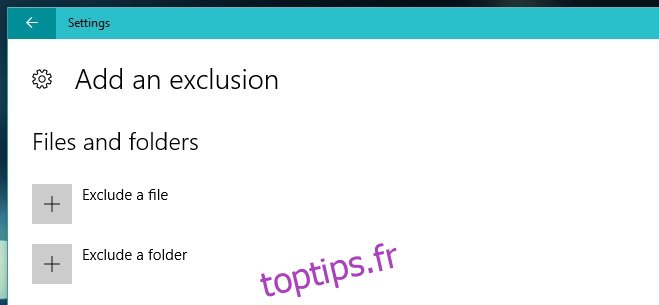
Exclure des Types de Fichiers
Si vous souhaitez exclure tous les fichiers d’un certain type (par exemple, tous les fichiers MP3), rendez-vous dans la section « Types de fichiers ». Cliquez sur « Exclure une extension de fichier » et entrez l’extension du type de fichier à exclure dans la fenêtre contextuelle qui apparaît.
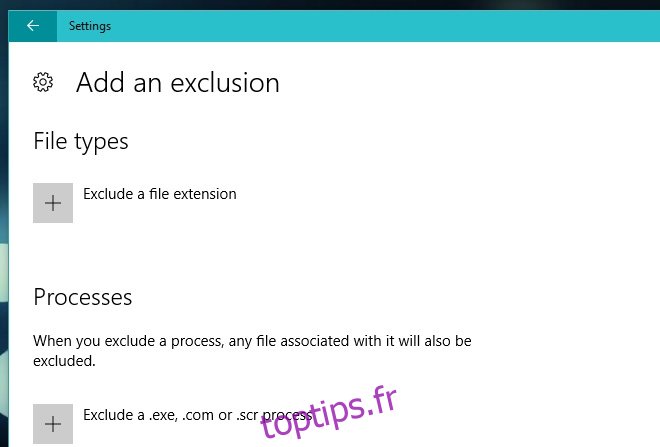
Exclure des Processus
Pour exclure un processus spécifique, accédez à la section « Processus ». Cliquez sur « Exclure un processus (.exe, .com ou .scr) » et saisissez le nom du processus à exclure. Ici, la prudence est de mise : exclure un processus essentiel pourrait rendre votre système vulnérable. Par exemple, si vous excluez Chrome.exe, votre navigateur par défaut, Windows Defender ne bloquera plus les activités malveillantes pouvant être lancées via Chrome.